مهاجرت از یک مرورگر به مرورگری دیگر دردسرهای خاص خودش را دارد. یکی از همین دردسرها انتقال بوکمارک است که مسلما همه ما مدتها برای تهیه و جمعآوری آنها وقت صرف کردهایم.
اما شاید باورتان نشود که انتقال بوکمارک از مرورگری به مرورگر دیگر، کار آنچنان سختی هم نیست. فقط کافیست راه حل انجام این معمای ساده را یاد بگیرید تا در سریعترین حالت ممکن شرایط برای مهاجرت به مرورگری دیگر، برایتان فراهم شود.
راه حل چیست؟
تقریبا تمام مرورگرهای نامآشنای امروزی، ابزاری در دل خود دارند که با استفاده از آنها میتوان شرایط را برای انتقال بوکمارک فراهم کرد. در ادامه از نحوه استفاده از این ابزار برایتان میگوییم، اما پیش از شروع هر کاری بهتر است به وضعیت بوکمارکهای خود سر و سامان دهید و آنها را تا اندازهای که امکانش هست مرتب کنید.
گوگل کروم
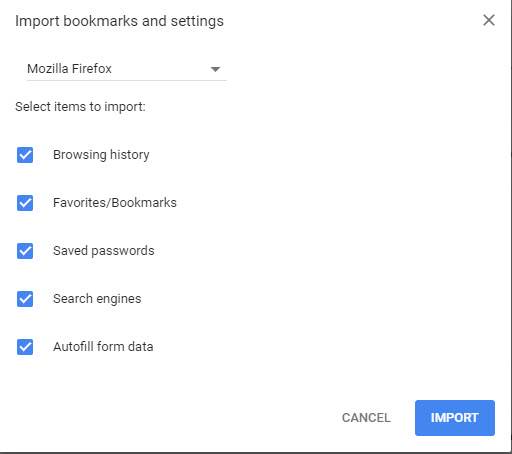
در گوگل کروم روی آیکون سه نقطه کلیک کنید و به ترتیب به سراغ Bookmarks و Import bookmarks and settings بروید. حالا در پنجره باز شده از طریق منو کشویی، مرورگری که به دنبال مهاجرت به آن هستید را انتخاب کنید. در انتها هم دادههایی که قصد انتقالشان را دارید را مشخص و روی import کلیک کنید.
فایرفاکس
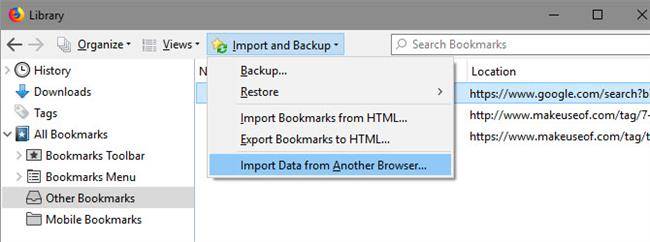
از میانبر Ctrl + Shift + B استفاده کنید تا پنجره Library برایتان باز شود. سپس مسیر Import and Backup > Import Data from Another Browser را طی کنید و در پنجره نهایی به انتخاب دادهها و همچنین مرورگر مقصد بپردازید.
مایکروسافت اج
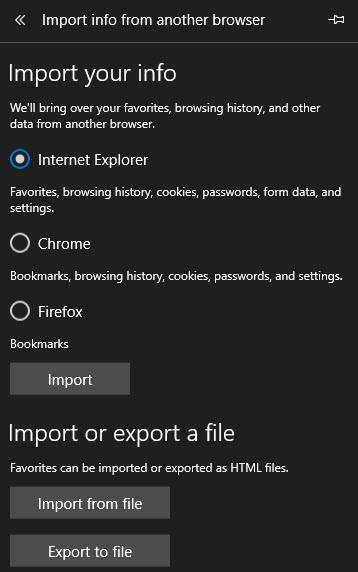
روی آیکون سه نقطه کلیک کنید و به سراغ Settings بروید. حالا از میان گزینههای موجود روی Import from another browser کلیک کنید و با ورود به پنجره جدید به انتخاب مرورگر مقصد خود بپردازید.
یک راه حل جایگزین
در صورتیکه با ابزار داخلی مرورگرها به مشکل خوردید، میتوانید بوکمارکهایتان را به یک فایل HTML تبدیل کنید و شرایط را برای انتقال فراهم کنید.
گوگل کروم
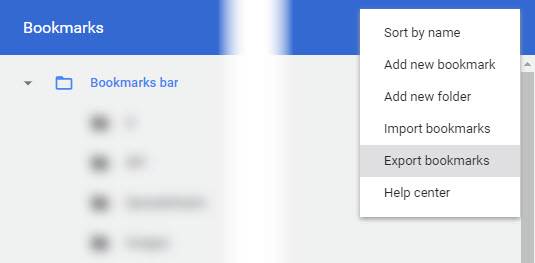
در نوار آدرس عبارت chrome://bookmarks را تایپ کنید تا وارد پنجره Bookmarks Manager شوید. با ورود به این پنجره روی کلید سه نقطهای که در بالای صفحه قرار دارد کلیک کنید تا چند گزینهای که میتوانند در این خصوص به کارتان بیایند در اختیارتان قرار بگیرند.
حالا بسته به نیاز خود از Export bookmarks برای ذخیره دادهها و از Import bookmarks برای انتقال دادهها از یک فایل HTML استفاده کنید.
فایرفاکس
از میانبر Ctrl + Shift + B استفاده کنید تا پنجره Library برایتان باز شود. حالا پس از کلیک روی Import and Backup، از Export Bookmarks to HTML برای ذخیره بوکمارکها در یک فایل HTML استفاده کنید.
برای انتقال بوکمارکها از یک فایل HTML نیز فقط کافیست پس از کلیک روی Import and Backupَ، به سراغ Restore بروید و فایل HTML خود را از طریق آن انتخاب کنید.
مایکروسافت اج
روی آیکون سه نقطه کلیک کنید و به سراغ Settings بروید. حالا از میان گزینههای موجود روی Import from another browser کلیک کنید و با استفاده از دو گزینه موجود در بخش Import or export a file برای ذخیره بوکمارکها روی یک فایل HTML یا انتقالشان از این طریق اقدام کنید.